Så här inaktiverar du ScreenTips i Word 2013

När du använder kommandon på bandet i Word har du kanske märkt popup-rutor som visas när du flyttar muspekaren över knapparna. Dessa är ScreenTips och kan vara praktiska som referens. Men om de distraherar dig, är de lätt avstängda.
För att inaktivera ScreenTIps, klicka på fliken "File".
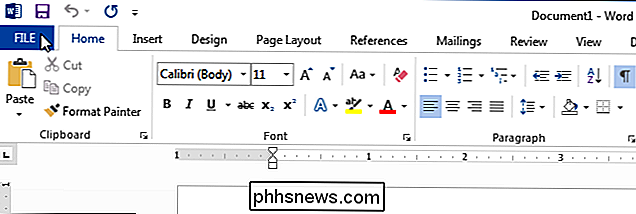
På skärmen bakomliggande steg, klicka på "Alternativ" i listan med objekt till vänster .
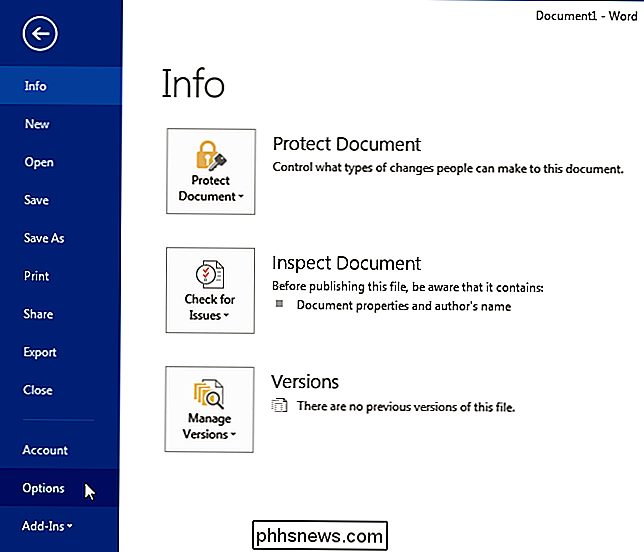
Skärmen "Allmänt" i dialogrutan "Ordalternativ" ska vara som standard. Om inte, klicka på "Allmänt" i listan över objekt till vänster. I avsnittet "Användargränssnitt" väljer du "Visa inte skärmtips" i rullgardinsmenyn "ScreenTip style".
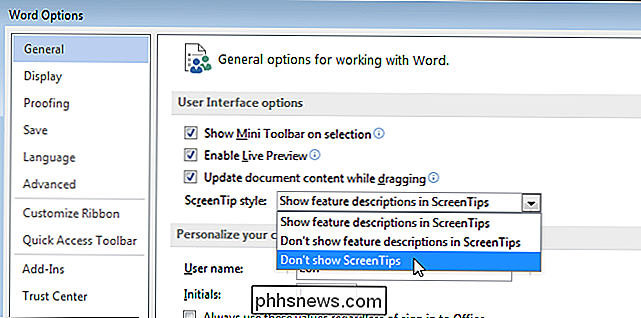
Som standard väljs alternativet "Visa funktionskonfigurationer i ScreenTips". Detta visar förbättrade skärmtips (som visas i bilden i början av den här artikeln), som innehåller en beskrivning av kommandot och kan också inkludera bilder, genvägar och hyperlänkar som hjälper till med kommandot. Om du väljer "Visa inte funktionsbeskrivningar i ScreenTips" visas skärmtipsna fortfarande, men de visar bara kommandot och kanske genvägsnyckeln för kommandot, som visas nedan.

Du kan också ta bort genvägsknappar från ScreenTips och till och med skapa egna skräddarsydda ScreenTips.

Varför bör du uppgradera routern (även om du har äldre prylar)
Många har den attityd som det spelar ingen roll om routern är äldre eftersom deras telefon, bärbar dator eller annat trådlöst redskap är inte skälet ändå. Även om du inte har helt nya tekniska leksaker drar du fortfarande på att uppgradera en daterad router. Varför skulle jag vilja göra det här? Routrar är de ofta ignorerade arbetshästarna i hemnätet.

Hur man klipper ut ett videoklipp på en iPhone eller iPad
IPhones och iPads erbjuder ett inbyggt sätt att klippa klipp ur videor och trimma dem utan att installera någon tredje part appar. Det här är användbart när du vill ladda upp eller dela en video - men inte hela videon. Den här funktionen är inbyggd i Apples Photos app. Trots namnet innehåller Foton-appen inte bara foton - den innehåller en lista över videon du har spelat in på telefonen eller surfplattan.



